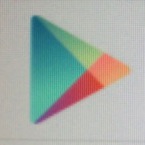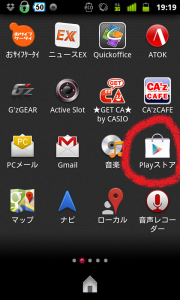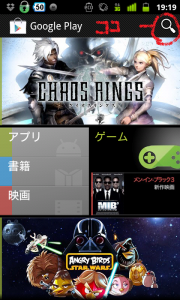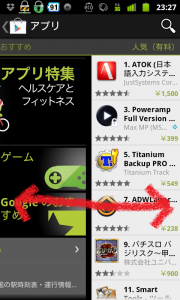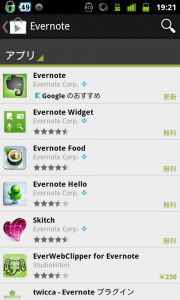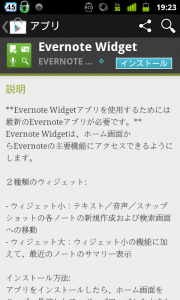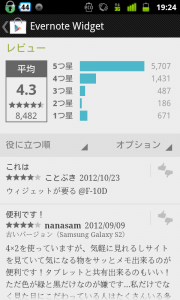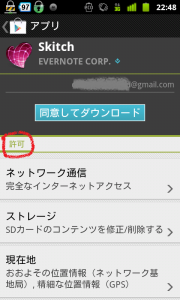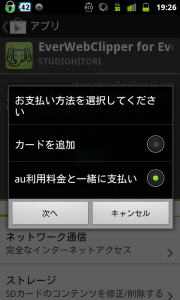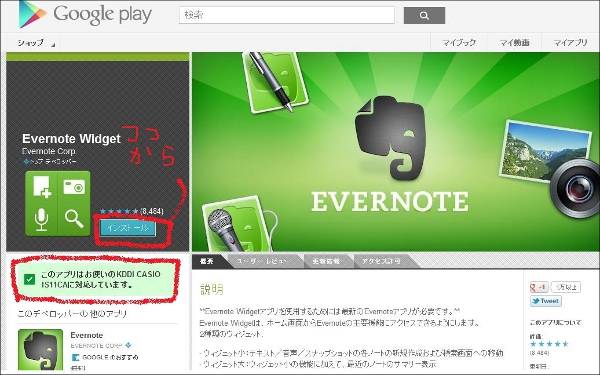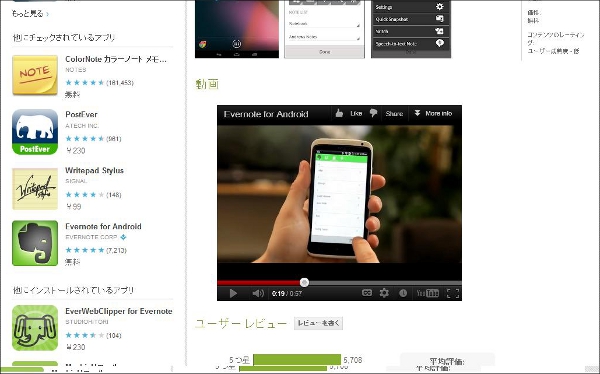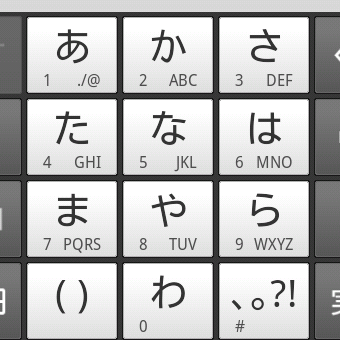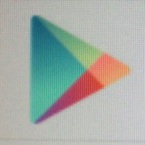アプリって何? 「Google Play Store」って何ができるの?
私はアンドロイドを購入したばかりの頃、アプリが何のことやらさっぱり分かりませんでした。そこで今日は、アンドロイドデビュー者に向けて、アプリの基礎知識をまとめてみましたよー。
■「アプリ」って何?
そもそも「アプリケーションソフト」とは、「文書の作成、数値計算など、ある特定の目的のために設計されたソフトウェア」を意味します。すなわち、アンドロイドでいうアプリは、端末動作をより使いやすくしたり、楽しんだりするためのソフトと言えます。
■インストールするアプリを探す
アプリ画面から「Google Play Store」をタップしましょう。ここからダウンロードできます。
「au one Market」などキャリアのマーケットからもダウンロードできますが、種類の豊富さでいうとグーグルプレイのほうが圧勝だし、グーグルプレイの場合、パソコンからも操作できて使いやすさ抜群なので、個人的にはグーグルプレイをお薦めします。
どのアプリをダウンロードするか予め決まっている場合は、右上の虫めがねマークをタップして検索。
アプリの人気ランキングから選びたい場合、「アプリ」をタップしましょう。指でスライドし、画面を右に動かしていくと、下記カテゴリやランキングが表示されます。ここからお好みのものをチョイス。
・カテゴリ
・人気(有料)
・人気(無料)
・売上トップ
・人気の新着(有料)
・人気の新着(無料)
・最新
※横に動かすんですよ、横に。
検索バーを使って「エバーノート」を検索してみると、それ関連のアプリまでずらずら出てきます。
ダウンロードしたいときは、色つきの文字(上の写真でいうと「無料」や「¥230」)をタップします。
■ダウンロード前に読んでおこう
アプリ紹介の画面では、上から順に次の項目が記載されています(アプリによっては記載されない項目もあります)。
・アプリの写真=そのアプリのメイン画面や、使い方を説明する動画など。横にずらして表示させましょう。
・最新情報=「○○の機能を追加した」など、アプリの更新情報が分かります。
・説明=アプリの特徴や使い方が説明されています。
・レビュー=ユーザーによる使用感想が載っています。ステマっぽいものから「使いにくい」といった正直な感想や不具合の報告、「○○の機種では使えない」という特定機種からの動作確認の報告、「○○を改善してください」という開発者への要望まで。
特に無名のアプリをインストールする時は、事前に一度目を通しておきましょう。
・○○のその他のアイテム=○○には開発者の社名や名前が入ります。開発者が他にどんなアプリを作ったのかが、ここで分かります。
・ユーザーが表示したその他のアイテム/ユーザーがインストールした他のアイテム
=大手ショッピングサイト「アマゾン」にもありますね。「このアプリはいまいちだから、他の類似アプリをインストールしたい」というときはここを参考にしましょう。
■特に目を通しておきたい「許可」項目
いざダウンロードする時、「許可」という項目が出てきます。何を許可するのでしょう?
ここでは、このアプリが何のデータにアクセスするのかが表示されているのです。
現在地やネットワーク通信、電話・通話、個人情報などなど。
アプリが動作する上で、その項目にアクセスする必要があるのかどうかは、素人の私たちには判別困難です。ただ、例えば電話帳などの個人情報を扱うアプリなら「個人情報~連絡先データの読み込み~」があってもおかしくないですが、犬の絵をなでなでするだけのゲームアプリに個人情報を読み取る旨が書かれていたら、ちょっと不審ですよね?
とはいえ、むやみやたらに警戒するのもなんだし、有名かつ人気アプリならいいんじゃない?とお思いの方。さしあたり、有害アプリを検出してくれるアプリをインストールしてみては。⇒
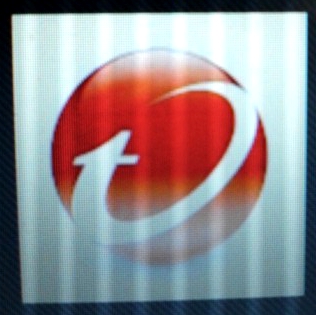
■有料アプリについて
有料アプリは、支払方法をクレジット払いにするか、電話料金と一緒に支払うかを選択できます。
また、購入後15分以内なら払い戻しができるし、いったん購入したアプリはアンインストール(アプリを削除すること)しても再インストールが可能です。
詳しくは⇒

■パソコンのグーグルプレイからインストールしてみよう
パソコンからもインストールができます。⇒
パソコン版グーグルプレイからインストールする利点は、こんなところでしょうか。
・自分の機種がそのアプリに対応しているか、表示してくれる
・画面が大きくて見やすい。動画もこっちで見るほうが断然わかりやすい
・管理しやすい
さてさて、次回ではアプリの管理の仕方についてまとめます。